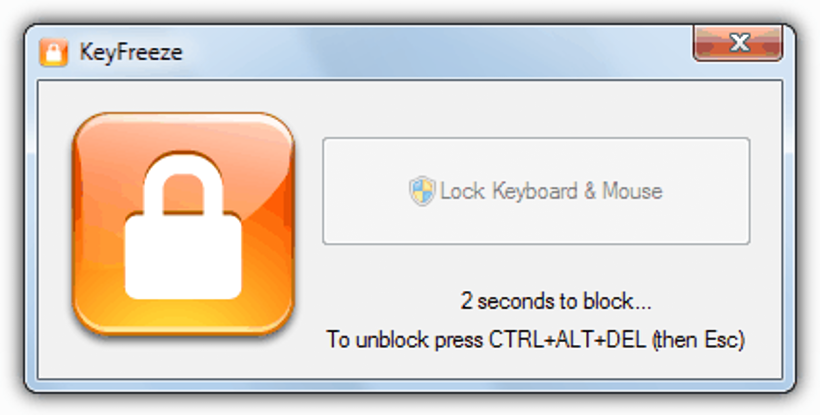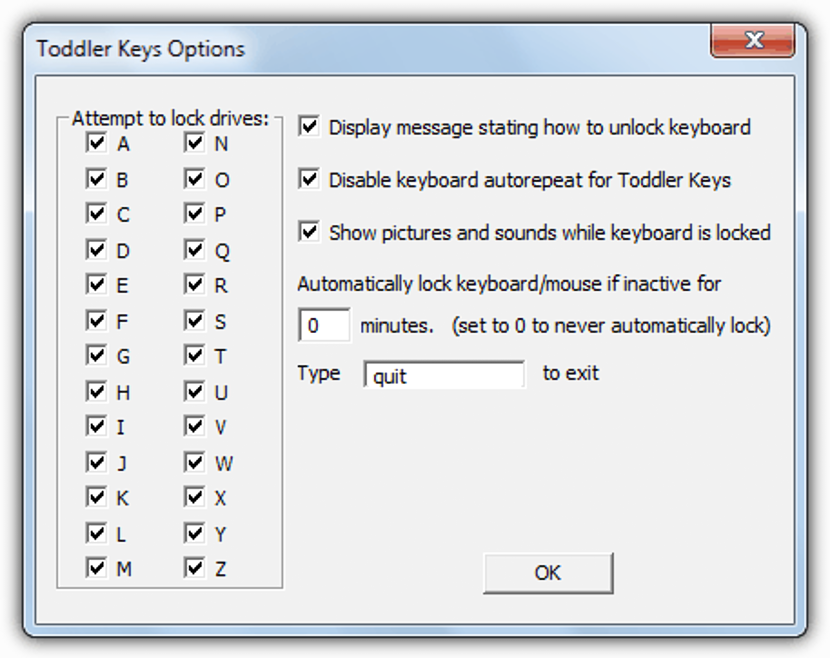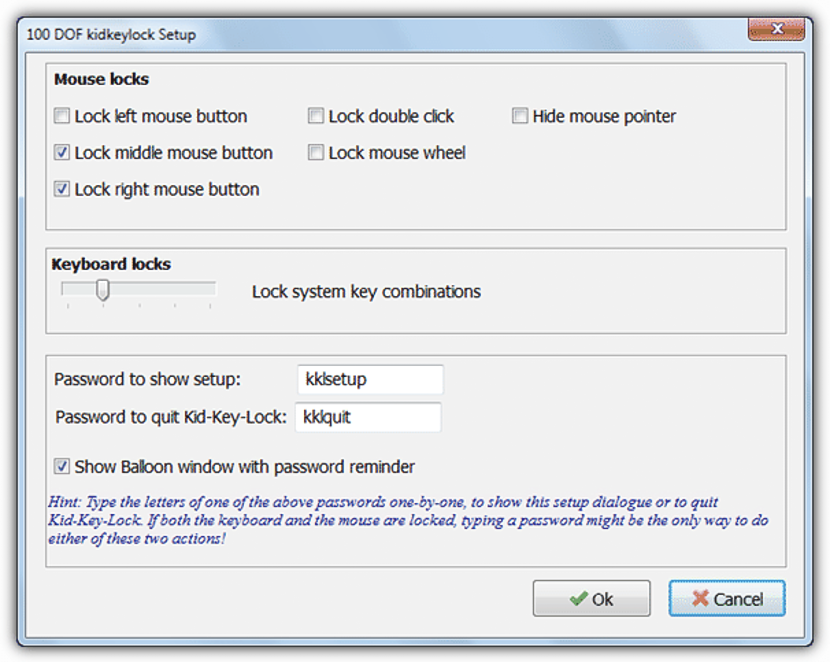Kui jätate oma arvuti vaid hetkeks, ei saa te failide uurija kaudu kunagi teada, kas keegi on sinna hostitud teabe ülevaatamiseks sisestanud. Pole tähtis, kas kõvaketastel pole midagi kompromiteerivat, vaid pigem see, et olulise projekti osad failid võiksid seal olla.
Sellest saab peamine põhjus, miks peaksime võtma vastu igasuguseid meetmeid lukustada nii hiir kui ka klaviatuur meie Windowsi arvutist; Kui see meil õnnestub, võiksime meeskonnast täielikult lahkuda ainult teadmisega, et absoluutselt kellelgi pole võimalust siseneda, et vaadata üle, mida kõvakettale salvestasime, mida võiksime saavutada mõne allpool mainitud tööriistaga.
- 1. KeyFreeze
See on üks lihtsamaid ja lihtsamaid tööriistu, mida saate Windowsis täielikult alla laadida ja installida.
Kui olete selle esimese nõude täitnud, peate selle lihtsalt käivitama, topeltklõpsates selle otsetee vastaval ikoonil. Sel hetkel imetlete väikest akent koos loenduriga (viis sekundit), et lõpuni jõudes lukustab see nii hiire kui ka klaviatuuri funktsioonid. Arvutis töötamise juurde naasmiseks peate kasutama ainult klahvikombinatsiooni CTRL + ALT + DEL ja seejärel vajutama ESC-klahvi, sel hetkel oleme jälle Windowsi töölaual. Siit ei leia te rohkem võimalusi ega võimalust Windowsi sisenemiseks parooli sisestada.
Seda võib pidada maailma kõige anekdootlikumaks tööriistaks, sest pärast selle allalaadimist ja käivitamist imetleme ainult väike hõljuv aken, mis ilmub kõige ette sisu, mis sel hetkel Windowsi töölaual on.
Kui jätate arvuti selle kaitsega, võib igaüks tulla imetlema nende rakenduste aknaid, millega töötasite, kuigi nad ei saa üldse midagi teha, kuna need kõik on blokeeritud. Nüüd mainib selle tööriista arendaja, et väikesele ujuvale aknale (nagu eelmine ekraanipilt) peate asuma strateegilises kohas nii et keegi seda ei näeks, sest kui keegi klõpsab väikesel "X" -il, sulgeb see selle akna automaatselt ja seetõttu saavad arvutit kasutada kõik.
See tööriist on natuke terviklikum kui eespool mainitud. Lisaks klaviatuuri ja hiire funktsioonide blokeerimisele on sellel võimalus takistada ka meie CD-ROM-draivi salve tööd, juurdepääsu kõvaketastele ja isegi lukustab toitenupu.
Selle viimase mainitud funktsiooni abil ei saaks keegi seda nuppu vajutades arvutit välja lülitada.
Neile, kes ei soovi kõiki klaviatuuri ja hiire funktsioone blokeerida, võib lahendus olla see tööriist. Sellega määratleme, kas tahame, et hiire vasakule, paremale või keskele vajutamisel tekkivad toimingud oleks blokeeritud.
Peale selle saate ka ablukustada mõned klaviatuuri funktsioonid ja jätke mõned teised vabad, mida me kindlasti igal ajal kasutame. Erinevalt eespool mainitud tööriistadest on siin võimalus parooli määratleda, et muuta rakendus ebaefektiivseks.
- 5. Klaviatuurilukk
Võiksime isegi mainida, et sellel tööriistal on väga suur sarnasus alguses soovitatud tööriistaga.
See on tingitud asjaolust, et ka sellel tööriistal on võimalus klaviatuuri ja hiire funktsioonide lukustamine, kui loeme minimalistlikule liidesele, kus selle tööriista ebaefektiivseks muutmiseks peame määrama ainult parooli.
Meil on juba viis alternatiivi, mida saaksime igal ajal kasutada: jätame Windowsi juurde ainult personaalarvuti, mis aitab meil peamiselt kaitsta kõvaketaste teavet ja see on võib-olla väga oluline igasuguse töö ja projektide jaoks, mida me sel hetkel teeme.